Kaip paslėpti kūrėjo parinktis. Įgalinkite „Android“ kūrėjo režimą
Nė vienas iš šiuolaikinių Operacinė sistema nešiojamiesiems įrenginiams negali konkuruoti su Android nustatymais ir tinkinimo parinktimis. Nenuostabu, nes „Google“ OS galite sukonfigūruoti absoliučiai viską, bet kokią smulkmeną.
Tačiau daugelis vartotojų nežino, kad daugybė jų „Android“ įrenginio funkcijų lieka paslėpta. Kalbame apie galimybę derinti įrenginį ir kai kurias kitas funkcijas, kurios įmanomos tik „kūrėjo režimu“, kuris daugeliu atvejų yra išjungtas ir paslėptas nuo vartotojo akių. Šiame vadove papasakosime, kaip jį įjungti ir kokias funkcijas jis suteikia.
Suaktyvinus šį režimą, pasirodo „Android“ nustatymų meniu naujas skyrius pavadinimu „Kūrėjams“. Tai vartotojui atveria naujas galimybes. Kai kuriuos iš jų, kurie gali būti naudingi net paprastam vartotojui, apsvarstysime toliau:
- Žurnalo buferio dydis – suteikia galimybę pasirinkti atminties kiekį;
- GPU pagreitis – aktyvuoja dvimatės grafikos apdorojimą;
- Rodyti procesoriaus naudojimą – rodomas ekranas su informacija apie esamą procesoriaus naudojimą;
- USB jungtis – įrenginio veikimo režimo pasirinkimas jungiant jį prie kompiuterio per USB;
- USB derinimas – įjungia derinimo režimą, kai prijungiate „Android“ prie kompiuterio kabeliu.
- Suklastota įrenginio vieta – leidžia programoms „pagalvoti“, kad esate kitame pasaulio krašte.
Aktyvinimas
Įjungti kūrėjo režimą lengva. Tam jums reikia:
Galimų nustatymų sąrašas
Dabar išsamiau panagrinėkime kūrėjams skirto skyriaus funkcijas.
Būkite atsargūs: dirbant su nustatymais kūrėjo režimu, dėl vartotojų nepatyrimo įrenginys gali sugesti ir netgi prarasti duomenis. Todėl kai kurias funkcijas rekomenduojama įjungti ir išjungti atsargiai.
- Sukurkite klaidų ataskaitą.Ši parinktis skirta klaidų ataskaitoms siųsti. Failai siuntimui sukuriami per kelias minutes.
- Slaptažodis skirtas Rezervinė kopija. Šis elementas leidžia naudoti ADB, kad sukurtumėte atsarginę duomenų kopiją kompiuteryje. Norint sukurti kopiją, reikalingas privalomas slaptažodis.
- Aktyvus režimas. Jei ši parinktis įjungta, įrenginio ekranas neišsijungs, kai jis prijungtas prie kompiuterio. Jį reikia naudoti atsargiai, nes ilgas naudojimasis ekranu gali jį sugadinti.
- Darbo modulio pasirinkimas.Įrankis, skirtas pasirinkti ART arba Davlik. Neturėtumėte nieko keisti, jei nežinote, kam jie skirti.
- Įgalinti HCI Bluetooth operacijų transliavimo žurnalą.Ši funkcija naudinga tik kūrėjams, nes leidžia perimti ir analizuoti „Bluetooth“ paketus. Įjungus šią parinktį, paketai bus išsaugoti faile „btsnoop_hci.log“. Failą galima atidaryti ir analizuoti naudojant „Wireshark“ ar pan.
- Proceso statistika. Rodo informaciją apie vykstančius procesus Šis momentas veikia įrenginyje. Paprastam vartotojui tai nenaudinga.
- USB derinimas. Leidžia prijungti įrenginį prie kompiuterio per ADB.
- Atšaukti USB derinimo įgaliojimą. Pirmą kartą derinant įrenginį per USB, jį reikia autorizuoti naudojant tam skirtus raktus. Naudodami šį nustatymą galite anuliuoti šį veiksmą ir pakartoti jį dar kartą.
- Pranešimai apie klaidas.Ši parinktis labai naudinga testuojant programas. Laikydami nuspaudę maitinimo mygtuką, galite rinkti ir siųsti strigčių ir klaidų ataskaitas.
- fiktyvios vietos. Leidžia rankiniu būdu nustatyti vietą. Kai kurie kūrėjai naudoja geografinių nuorodų programoms išbandyti.
- Derinimo programos. Galite rankiniu būdu nustatyti derinimo programas. Padeda kūrėjams užtikrinti, kad programos kodas veiktų tinkamai.
- USB patikrinimas. Naudodami šią parinktį galite nuskaityti per ADB įdiegtas programas ir aptikti kenkėjišką veiklą.
- Jutiklinis ekranas. Jei parinktis suaktyvinta, ekrane pasirodys vaizdiniai efektai, rodantys prisilietimus ekrane.
- Rodyklės vieta. Rodo paskutinio paliesto taško koordinates ekrane.
- Rodyti išdėstymo ribas. Elementų kontūrų rodymas dialogo lange. Leidžia tiksliau nustatyti, kur reikia spustelėti, kad suaktyvintumėte elementą ekrane.
- Rašymas iš dešinės į kairę.Įgalina ekrano orientacijos keitimą. Ši parinktis reikalinga norint dirbti naudojant dešiniąją simbolių įvestį (būtina kai kuriomis kalbomis).
- Papildomo ekrano emuliacija. Naudinga tik kūrėjams, nes leidžia imituoti skirtingus ekrano dydžius.
- Priverstinis atvaizdavimas. Leidžia programoms naudoti aparatinę 2D atvaizdavimą. Kai kuriais atvejais tai gali padidinti produktyvumą, o kitais, atvirkščiai, viską sugadinti. Geriau naudoti atsargiai.
- Perdangos derinimas. Leidžia matyti perdangas, kurios atsiranda, kai grafikos sistema piešia vaizdus ant kažko.
- 4x MSAA aktyvinimas. Priverčia sustiprinti anti-aliasing. Po aktyvinimo prietaiso veikimas pastebimai pablogėja.
- Ekrano procesoriaus apkrova. Ekrane rodoma informacija apie esamą procesoriaus apkrovą.
- GPU profilio įdiegimas.Ši parinktis leidžia įrašyti grafikos sistemos įkėlimo grafiką į atskirą failą.
- Atidarykite GL sekimą. Leidžia išsaugoti visas OpenGL klaidas atskirame faile.
- foniniai procesai.Ši parinktis leidžia rankiniu būdu nustatyti fone vienu metu veikiančių procesų skaičių.
- ANR ekranas. Įgalina sistemos pranešimų rodymą, kai programos užstringa. Naudinga, jei programos prieštarauja viena kitai.
Išjungimas
Šį procesą taip pat gana paprasta užbaigti. Kai kuriuose įrenginiuose tereikia rasti ir atidaryti skyrių nustatymų meniu. „Kūrėjams“, ir jame perkelkite jungiklį į padėtį „Išjungta“. Bet tokiu būdu mes tik išjungsime šį režimą, tai yra, jis vis tiek liks nustatymuose. Ir vėl rezervuokite, ši funkcija pasiekiama ne visuose įrenginiuose.
Norėdami visiškai pašalinti funkciją iš meniu, turite atlikti šiuos veiksmus:

Išvada
Žinoma, daugumai vartotojų aukščiau aprašyti nustatymai visai nereikalingi. Jei nelabai supranti variantus ir nesupranti kam jie skirti, geriausia palikti juos ramybėje ir nieko nekeisti. Atminkite, kad kūrėjų konfigūracijos nėra paslėptos tik nuo paprastų mirtingųjų. Naudokite juos protingai.
„Android“ mus stebina kiekvieną dieną, nors stebėdami naujų funkcijų kūrimą pastebėsite, kad, pasirodo, jos prieinamos ne visiems.
„Android“ kūrėjai iš visų jėgų stengiasi, kad jų „žaliasis robotas“ būtų visiškai saugus.
Deja, daugeliui klientų atliekami įvairūs testai, o įsilaužėliai ieško silpnosios pusės telefoną ar sistemą.
Todėl kūrėjai suteikė galimybę kiekvienam prisidėti kuriant įdomias ir saugias funkcijas, kurios gali pagerinti sistemos veikimą ir netgi prailginti baterijos veikimo laiką.
Įjungta samsung telefonai, xiaomi redmi, meizu, asus zenfone, htc ir kiti, kuriuose veikia 4.2, 4.4 2, 4.4, 4.4 4, 5.1, 5.1 1, 6.0, 6.0 1, 7.0 kūrėjo režimo parinktys pagal numatytuosius nustatymus, kad būtų išvengta atsitiktinio įsikišimo nepatyrus vartotojas – dauguma nežino apie ten siūlomų funkcijų potencialą.
Dauguma savo išmaniajame telefone naudoja tik USB derinimą, nors „Android“ kartu su tinkamai sukonfigūruotu SDK gali daug nuveikti, pavyzdžiui, daryti ekrano kopijas situacijose, kai tradicinis metodas (naudojant spartųjį klavišą) neveikia.
Be to, vartotojas gali reguliuoti animacijos mastelį, sukimosi atvaizdavimą, nustatyti fono procesų limitus ir t.t. ir t.t.
„Developer Options“ parinktis yra labai naudinga programuojant arba tiesiog kūrėjams, kaip rodo pavadinimas.
Tačiau tai taip pat gali palengvinti gyvenimą mažiau pažengusiems, bet ambicingiems vartotojams, norintiems šiek tiek patobulinti savo telefoną.
Kaip įjungti kūrėjo režimą Android telefone
Kad galėtumėte įjungti kūrėjo režimą, pirmiausia turite jį įjungti. Norėdami tai padaryti, eikite į „Nustatymai“ ir pasirinkite įrenginio / telefono informaciją.
Tada eikite į Programinė įranga -\u003e Sukūrimo numeris ir spustelėkite jį septynis kartus iš eilės. Įrenginys praneš, kad kūrėjo režimas įjungtas (jei paspausite aštuntą kartą).
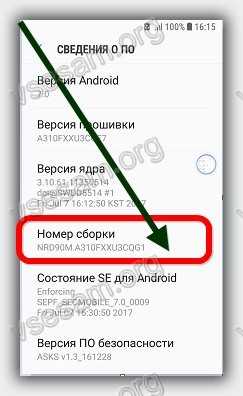
Po to įrenginio nustatymai pasirodys nauja funkcija- Gamintojo nustatymai.

Ten rasite gana platų programinės įrangos parinkčių sąrašą. Štai keletas programavimo parinkčių mano telefone.
Kas suteikia kūrėjo režimą „Android“, jei jį perjungiate
Jei esate programuotojas, tada, žinoma, žinote, kokių parinkčių reikia. Tačiau manau, kad paprastas vartotojas gali naudotis bent kai kuriomis iš šių funkcijų.
USB derinimo režimas yra naudingiausias patyrę vartotojai ir kūrėjams, tačiau jo įjungti nebūtina, nors kai kurioms programoms reikia įjungti šį režimą, kad jis tinkamai veiktų.
Dar prieš „Android 6.0“ buvo daug patobulinimų, susijusių su akumuliatoriaus veikimo trukme ir energijos valdymu. Tinkamų koregavimo parinktys tam tikru būdu padėjo prailginti akumuliatoriaus veikimo laiką.
Jei kyla problemų dirbant neprisijungus, galite patikrinti šį metodą: pereikite prie kiekvienos iš trijų pozicijų animacijos skalės, animacijos perėjimo skalės, animacijos ilgio skalės ir visiškai išjunkite visas animacijas.
Kartais labai didelis skaičius fone veikiančių programų, kurios gali ne tik sulėtinti telefono veikimą, bet ir sutrumpinti baterijos veikimo laiką.
Jei nenorite, kad programos veiktų fone, įgalinkite parinktį išjungti fonines programas.
Tačiau norėčiau pasiūlyti būti atsargiems naudojant šią funkciją, nes tai gali turėti įtakos programų, kurioms to reikia (pvz., žadintuvas), veikimui.
Taip pat yra funkcija apriboti foninius procesus. Pagrindinis jo tikslas – sumažinti procesoriaus apkrovą (t.y. pailginti baterijos veikimo laiką).
Kūrėjo parinktys yra pavojingos
Aukščiau yra tik keletas funkcijų, kurias rasite programuotojo skyriuje.
Didelė funkcijos dalis skirta sudėtingesnėms operacijoms, kurios gali sugadinti jūsų išmanųjį telefoną, jei nežinote, kaip jomis naudotis.
„Google“ paslėpė programuotojo skydelį, nes įsilaužėliai nuolat kyla ir bando „suplėšyti“ Android, kuris gali atlaikyti net galingiausias įsilaužėlių atakas.
Bet kokie šiame skirtuke atliekami veiksmai yra tik jūsų atsakomybė, todėl patariu apgalvoti ir būti atsargiems.
Kaip išjungti kūrėjo parinktis „Android“.
Išjungti programinė įranga gali atrodyti sudėtingiau nei įtraukti, bet praktiškai tai labai paprasta.
Turite eiti į skyrių „Programos“, viršuje pasirinkti parinktis (elipsė) ir spustelėti iš naujo nustatyti nustatymus. Nesijaudinkite – visi jūsų nustatymai nebus ištrinti, viskas liks taip, kaip yra.
Tada eikite į skirtuką „Atmintis“ ir spustelėkite „Išvalyti duomenis“ ir „Išvalyti talpyklą“.
Išvalius duomenis, nustatymai automatiškai išsijungs ir būsite nukreipti į Android pagrindinį ekraną.
Dabar grįžkite į nustatymus. Pastebėsite, kad parinktis Kūrėjo parinktys nebėra sąraše. Sėkmės.
Šis režimas atveria daugybę parinkčių ir nustatymų, kuriuos gali pasiekti programų kūrėjai. Dauguma jų vartotojams nereikalingi, tačiau yra ir tokių, be kurių sunku apsieiti. Tai apima USB derinimo parinktį, leidžiančią keisti failus ir įdiegti skirtingus pasirinktinius atkūrimus, kurie gali būti greitesni ir patogesni nei standartiniai. Šis straipsnis parodys, kaip jį įjungti. Instrukcija bus pateikta standartiniam „Android“ meniu vaizdui.
Įjunkite kūrėjo režimą
Pirmiausia vartotojas turės paleisti meniu. Jame turite rasti skyrių pavadinimu " Apie telefoną" arba " Apie planšetę“. Po to vartotojas turės greitai spustelėti pastatymo numerį.
Šio proceso metu ekrane bus rodomi įvairūs pranešimai, kad vartotojas eina teisingu keliu. Po gerų naujienų, kad vartotojas gavo kūrėjo teises, spaudimą galima sustabdyti. 
Paprastai elementas atitinkamu pavadinimu yra tiesiai pagrindiniame meniu, nors jis gali būti paslėptas " Papildomai", tiesiog ieškokite prekės" Kūrėjams“. Tam gali prireikti papildomo aktyvinimo. 
Šis metodas tinka daugeliui įrenginių ir programinės įrangos, tačiau jis gali neveikti naudojant labai modifikuotą programinę-aparatinę įrangą. Tokiu atveju turėsite ieškoti specialiai jai skirtų nurodymų.
Išjungiamas kūrėjo režimas
Daugumoje išmaniųjų telefonų yra parinktis, leidžianti išjungti visas kūrėjams prieinamas funkcijas, tačiau pats šis elementas niekur kitur nedingsta. Kai kurie vartotojai domisi, kaip jo atsikratyti, jei jo nebereikia.
Pirma, vartotojo poreikiai Eikite į nustatymus, o iš ten eikite į Programos. Čia turėtumėte suaktyvinti parinktį, kuri parodys visas komunalines paslaugas. IN pilnas sąrašas turėtumėte rasti programą pavadinimu " Nustatymai“ ir spustelėkite jį. Atsidariusiame ypatybių lange turėsite eiti į saugojimo skyrių. Tai bus įmanoma Ištrinti duomenis, ir taip reikia daryti. 
Vartotojas gali gauti įspėjimą kad visa tai Sąskaitos bus pašalintas iš atminties, tačiau daugeliu atvejų tai neįvyks. Kai procesas bus baigtas, kūrėjo skyrius išnyks iš meniu.
Tačiau kai kuriuose įrenginiuose neįmanoma ištrinti nustatymų informacijos, toks elementas yra užblokuotas arba jo visai nėra. Tokiu atveju galite jį pašalinti tik su pilnas atstatymasį gamyklinius nustatymus. Nepamirškite, kad tai sukels visų duomenų, programų ir paskyrų praradimą. Tiesą sakant, įrenginys turės būti sukonfigūruotas nuo pat pradžių.
Jei vis tiek reikia tai padaryti, geriausia būtų nukopijuoti visus duomenis į kitą laikmeną prieš pradedant procesą. Viską išsaugojus, reikia eiti į prekę Atkūrimas ir atstatymas, kuris yra nustatymuose, o iš ten eikite į Nustatyti iš naujo. Belieka laukti proceso pabaigos.
Tai užbaigia visus šio režimo įjungimo ir išjungimo būdus.
Gero laiko visiems brangiems draugams, pažįstamiems, skaitytojams ir kitoms asmenybėms. Šiandien pamatysime, kaip pagreitinti „Android“, visas jai skirtas programas ir tokius žaidimus kaip „PUBG Mobile“, įskaitant
Daugeliui ne paslaptis, kad mes mėgstame ką nors sukti, padailinti, dėl to kartais atsiranda visokių įdomių dalykų ar keistų keistenybių. Tačiau dažnai pastangos atneša siaubingą naudą ir jūsų įrenginiai pradeda veikti daug greičiau.
Dabar stebime linksmą istoriją, kai geležinės kompiuterių pramonės raida pasiekė tam tikrą loginį (ir ne tokį) piką ir visos technologijos (taip pat ir programinė įranga) įsiveržė į mobiliųjų įrenginių sritį.
Šiandien pakalbėkime apie pastarąjį.
įvadinis
Tikriausiai visi yra girdėję apie įvairiausius kūrėjo režimus „Android“, kurie leidžia nustatymuose nuveikti ką nors sudėtingo.
Šios nuotaikos tikrai egzistuoja ir jos tikrai leidžia mums sukčiauti. Tik klausimas – ar tai bus naudinga, o ne labai gerai – ir kam iš tikrųjų – tau, tavo baterijai, našumui ar kokiam nors kūrėjui.
Nepaisant to, – juk bandymas nėra kankinimas. Pirma, telefonas gali būti greitesnis, antra, viskas veiks greičiau 3D žaidimuose (išleidus PUBG Mobile, visi yra tiesiogiai apsėsti šios idėjos), ir iš tikrųjų tai įdomu ir malonu.
Kalbant apie galimą šalutiniai poveikiai, – čia viskas paprasta. Kai kuriais atvejais, žinoma, viskas pavyksta puikiai, smagiai ir visais įmanomais būdais į naudą. Našumas auga, pagreitėja, PUBG skrenda, telefono paleidimo priemonė be galo džiaugiasi, o jūs, kaip jos savininkas, rašote gerus komentarus po šiuo straipsniu, pasakojate apie tai savo draugams ir visa kita.
Visais kitais atvejais turėtumėte suprasti, kad daug kas priklauso nuo jūsų „Android“ telefono, planšetinio kompiuterio aparatinės įrangos arba nuo to, ką planuojate paleisti ir naudoti – taigi, tai yra technologijos reikalas.
Ir taip, jūs turėtumėte suprasti, kad našumas gali sumažėti, o akumuliatoriaus suvartojimas padidės. Kaip tai ištaisyti? Grąžinkite viską atgal, išjunkite nustatymus.
Kaip pagreitinti „Android“ ir paleisti kūrėjo parinktis

Iš viso mums reikia " Daugiafunkcis WebView apdorojimas“, – tai vienas iš itin svarbių punktų, kuris pagreitins visą sistemą, nors gali neigiamai paveikti baterijos veikimo laiką.
Kaip dar labiau pagreitinti „Android“? Ir vizualiai aišku? Tas pats pasakytina ir apie " SD kortelės optimizavimas“, nebent, žinoma, ją apskritai turite (kortelę) ir prekę apskritai).

Be to, jei nesate visų rūšių animacijų gerbėjas, būtų itin racionalu išjungti langų animaciją, perėjimus ir panaikinti animacijos trukmę. Taip sutaupysite išteklių, o vizualiai (subjektyviai ir pojūčiais) jūsų telefonas išvis tiesiogiai pradės skraidyti.
Dar daugiau pagreitinimo ir optimizavimo
Kalbant apie aparatinės įrangos spartinimą ir GPU ekrano išdėstymui, šis elementas laikomas svarbiu tik greituose grafikos branduoliuose ir tik 2D programoms.
Tiesą sakant, taip būna ne visada, plius viskas, be visokių PUBG Mobile ir kitų 3 dimensijų žaidimų, skirtų Android, kuriuos bandote pagreitinti, tiesą sakant, faktas yra tas, kad visada turite procesorių kaip tokia, kuri veikia su sąsaja ir procesais fone, todėl kai kurias funkcijas perkėlus galite šiek tiek padidinti našumą.

Na, o jei neturite daug atminties ar talpos, bet norite žaisti savo mėgstamu telefonu, prasminga sumažinti foninių procesų skaičių. Žinoma, tai turės įtakos kai kuriems pranešimams (pavyzdžiui, paštui), tačiau tai padidins darbo greitį apskritai, o ypač 3D programose.
Pokalbis
Štai viskas, dabar jūs žinote, kaip pagreitinti „Android“. Tradiciškai tai nėra blogos manieros ir gali būti daug niuansų. Kažkam tai turės įtakos, o kažkam pradės valgyti bateriją. Kažkas visiškai nepastebi skirtumo ir nesupranta, kam jo apskritai reikia.
Daug kas priklauso nuo to, kaip naudojate „Android“ aparatinę įrangą, jos konfigūraciją, sistemos versiją, procesorių, atmintį, vietą, žaidžiamus žaidimus ir dar daugiau.
Taip eina. Jei susidomėjote - rašykite komentaruose - mes išplėtosime temą ir pasakysime, kaip iš tikrųjų pagreitinti bet kurį įrenginį naudojant tą patį Kernel Auditor, remiantis giliu bet kurio telefono branduolio derinimu.
Kaip visada, jei turite kokių nors minčių, klausimų, papildymų ir pan., Sveiki atvykę į šios medžiagos komentarus.













